Для власників iPhone 8 або новіших моделей, що працюють на iOS 14 або новішій версії, з’явилася можливість робити скріншоти екрана за допомогою простого дотику до задньої панелі пристрою. Ця функція, відома як “Зворотний дотик” (Back Tap), є частиною спеціальних можливостей і потребує попереднього налаштування.
Принцип дії “Зворотного дотику”
“Зворотний дотик”, введений у iOS 14, використовує акселерометр iPhone 8 та новіших моделей для розпізнавання дотиків до задньої частини корпусу. У налаштуваннях можна вибрати, яка дія буде запускатися подвійним або потрійним дотиком. Apple класифікує цю опцію як функцію для людей з особливими потребами, однак її можуть використовувати всі користувачі.
Інструкція: Як робити скріншоти, торкаючись iPhone
Традиційно скріншоти на iPhone робляться за допомогою комбінації фізичних кнопок. Проте, їх легко натиснути випадково, що може призвести до блокування пристрою або зміни гучності. Завдяки “Зворотному дотику” можна робити знімки екрана швидше і простіше, використовуючи лише два-три дотики.
Перш за все, відкрийте “Налаштування”, натиснувши на сіру іконку із зображенням шестерні. Зазвичай її можна знайти на першій сторінці головного екрана. Якщо там її немає, скористайтеся Spotlight або попросіть Siri.
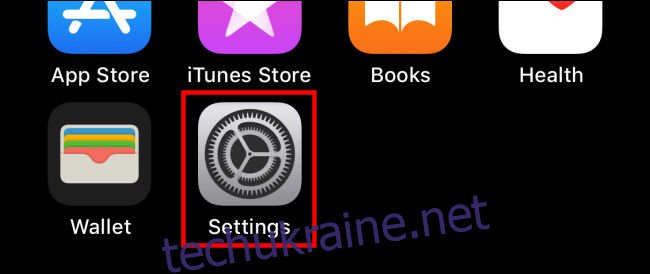
У меню “Налаштування” виберіть пункт “Доступність”.
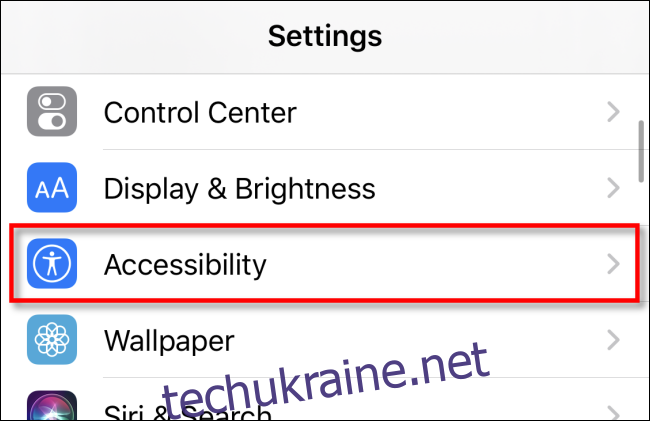
На наступному екрані натисніть “Дотик”.

Прокрутіть сторінку “Налаштування дотику” вниз, доки не побачите “Зворотний дотик”, і натисніть на нього.
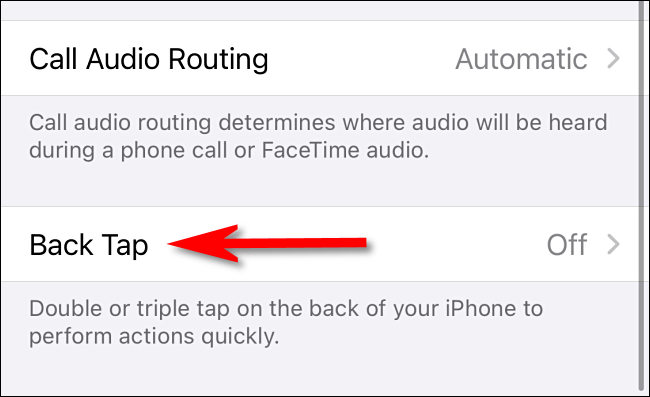
У налаштуваннях “Зворотний дотик” ви можете вибрати, яка дія буде виконуватися при подвійному (“Подвійне торкання”) або потрійному (“Потрійне торкання”) дотику до задньої панелі. Виберіть потрібний варіант.
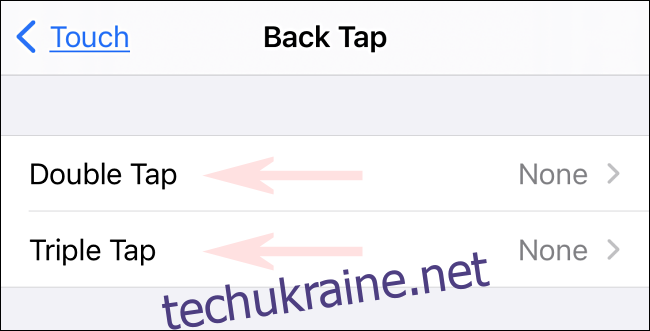
У меню, що з’явиться, прокрутіть список донизу, доки не знайдете опцію “Знімок екрана”, і виберіть її.
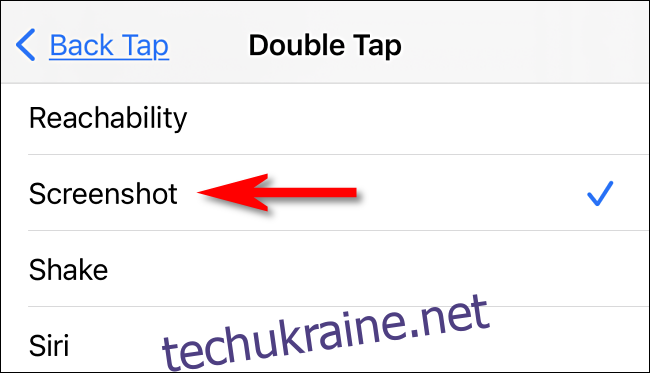
Після цього поверніться на попередній екран, щоб переконатися, що ваш вибір збережено, і вийдіть з “Налаштувань”.
Відтепер, коли ви двічі або тричі (залежно від вибраного налаштування) торкнетеся задньої панелі iPhone, iOS зробить знімок поточного екрана і збереже його у вигляді файлу зображення. Зроблені скріншоти будуть збережені у вашому фотоальбомі, як зазвичай, і їх можна буде переглянути в програмі “Фото”. Насолоджуйтесь!